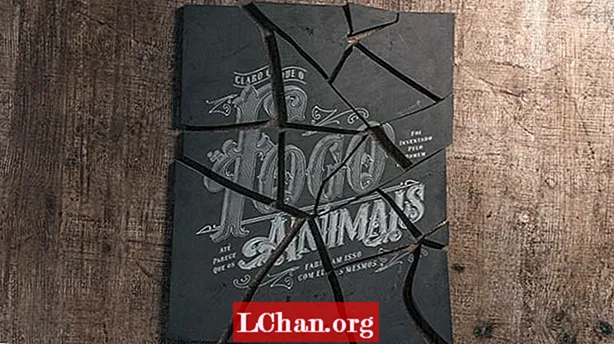ເນື້ອຫາ
- ຂັ້ນຕອນທີ 01
- ຂັ້ນຕອນທີ 02
- ຂັ້ນຕອນທີ 03
- ຂັ້ນຕອນທີ 04
- ຂັ້ນຕອນທີ 05
- ຂັ້ນຕອນທີ 06
- ຂັ້ນຕອນທີ 07
- ຂັ້ນຕອນທີ 08
- ຂັ້ນຕອນທີ 09
- ຂັ້ນຕອນທີ 10
- ຂັ້ນຕອນທີ 11
- ຂັ້ນຕອນທີ 12
- ຂັ້ນຕອນທີ 13
- ຂັ້ນຕອນທີ 14
- ຂັ້ນຕອນທີ 15
- ມັກນີ້ບໍ? ອ່ານເຫຼົ່ານີ້!
- ຊອບແວ: Photoshop CS3 ຫຼືຫຼັງຈາກນັ້ນ, Cinema 4D
- ເວລາຂອງໂຄງການ: 12-15 ຊົ່ວໂມງ
- ທັກສະ: ພັດທະນາອົງປະກອບ 3D, ການສ້າງແບບ ຈຳ ລອງໃນ Cinema 4D, ການລວມຕົວໂຄງສ້າງໃນ Photoshop ແລະ Cinema 4D, ສ້າງຜົນກະທົບທີ່ ໜ້າ ເສົ້າໃນ Photoshop
ຍີ່ຫໍ້ແມ່ນມີຕົວແທນເປັນຮູບພາບໃນຫລາຍໆດ້ານ, ບໍ່ຢ່າງ ໜ້ອຍ ຜ່ານສັນຍາລັກຂອງມັນ. Cinema 4D ແມ່ນເຄື່ອງມືທີ່ດີເລີດທີ່ຈະມີຢູ່ໃນສານຫນູຂອງທ່ານ, ແລະສາມາດຊ່ວຍໃຫ້ທ່ານສາມາດສ້າງພາບປະກອບດິຈິຕອນທີ່ເສີມຂະຫຍາຍຍີ່ຫໍ້ທີ່ມີ ໜຶ່ງ ໃນພື້ນຖານທີ່ສຸດ - ແລະມັກຖືກເບິ່ງຂ້າມ - ຫຼັກການອອກແບບ: ຄວາມເລິກ.
ເມື່ອຂ້ອຍເລີ່ມຕົ້ນ ສຳ ຫຼວດອອກແບບການເຄື່ອນໄຫວ, ຂ້ອຍກໍ່ຮູ້ທັນທີວ່າພາກສະ ໜາມ ຍັງເປັນອີກ ໜຶ່ງ ວິທີການທີ່ຂ້ອຍສາມາດສະແດງອອກວ່າຂ້ອຍເປັນຜູ້ອອກແບບ ໂດຍການຈັບມືກັບໂປແກຼມ 3D, ຂ້ອຍສາມາດປ່ຽນແປງວິທີທີ່ຂ້ອຍໄປພັດທະນາວຽກງານການພິມຂອງຂ້ອຍໄດ້. ໃນການສອນນີ້ພວກເຮົາຈະ ນຳ ໃຊ້ແນວຄວາມຄິດ 3D ພື້ນຖານບາງຢ່າງ, ບວກກັບສອງສາມວິທີໃນ Photoshop. ໃນ ໜ້າ ຕໍ່ໄປນີ້ພວກເຮົາຈະສ້າງສັນຍາລັກສະບັບ 3D, ເຊິ່ງສະແດງຄວາມເຄົາລົບຕໍ່ເຮືອບິນ Star Wars ທີ່ໄດ້ຖືກຍິງໃນການສູ້ຮົບ.
ທ່ານສາມາດດາວໂຫລດຮູບເງົາສາທິດ Cinema 4D ໄດ້ທີ່ນີ້.
ກົດບ່ອນນີ້ເພື່ອດາວໂຫລດເອກະສານ tutorial (4.83MB)
ຂັ້ນຕອນທີ 01

ໃນ Cinema 4D, ຮວມຮູບສັນຍາລັກ vector ຂອງລຸ້ນຂອງທ່ານເຂົ້າໄປໃນເອກະສານ ໃໝ່ (ທ່ານຈະເຫັນໂລໂກ້ທີ່ລວມກັນຂອງໂລໂກ້ຂອງຂ້ອຍຢູ່ໃນແຟ້ມຮອງຮັບ). ໂລໂກ້ນີ້ຖືກສ້າງຂື້ນໂດຍໃຊ້ Illustrator, ແລະຈະເປັນພື້ນຖານໃນການຂະຫຍາຍໂລໂກ້ແລະພັດທະນາອົງປະກອບ 3D ເພື່ອຕື່ມຂໍ້ມູນໃສ່ຂອບຂອງເຄື່ອງ ໝາຍ.
ຂັ້ນຕອນທີ 02

ປະຈຸບັນເຮັດເປັນແບບຢ່າງຂອງວັດຖຸພື້ນຖານຫຼາຍໆຢ່າງທີ່ຈະຫໍ່ຢູ່ອ້ອມສັນຍາລັກຂອງໂລໂກ້. ຂ້ອຍຢາກໃຫ້ໂລໂກ້ຂອງຂ້ອຍມີຄວາມຮູ້ສຶກນ້ອຍຄືກັບເຮືອບິນສູ້ຮົບເກົ່າຈາກ Star Wars, ສະນັ້ນວັດຖຸຂອງຂ້ອຍໄດ້ຮັບແຮງບັນດານໃຈຈາກຄວາມຄິດນັ້ນ - ຂ້ອຍຄິດກ່ຽວກັບສາຍນ້ ຳ ພຸ, ສາຍໄຟ, ລະບາຍອາກາດແລະປ່ອງຢ້ຽມຂອງນັກບິນ, ເຊິ່ງຂ້ອຍເຄີຍໃຊ້ ສຳ ລັບ 'C 'ໃນ' ABC '.
ຂັ້ນຕອນທີ 03

ເມື່ອສິ່ງຂອງຖືກສ້າງຂື້ນ, ໃຫ້ໃຊ້ເຄື່ອງມື Bezier ຂອງ Cinema 4D ເພື່ອແຕ້ມເສັ້ນທາງສະເພາະ ສຳ ລັບແຕ່ລະແຜ່ນຈະຖືກຫໍ່ອ້ອມ. ສິ່ງ ສຳ ຄັນແມ່ນການຮັກສາອົງປະກອບຕ່າງໆໃຫ້ຢູ່ໃນຂອບເຂດຂອງໂລໂກ້ເດີມດັ່ງນັ້ນມັນຈະຮັກສາຄວາມສົມບູນຂອງມັນແລະບໍ່ຍາກທີ່ຈະລະບຸໄດ້.
ຂັ້ນຕອນທີ 04

ຫຼັງຈາກທີ່ຕັ້ງວັດຖຸປະມານໂລໂກ້, ເລີ່ມຕົ້ນເພີ່ມລາຍລະອຽດນ້ອຍໆໃສ່ໂລໂກ້ 3D ໂດຍການສ້າງໄຟຕິດຕາມແລະສ່ວນປະກອບອື່ນໆ. ສິ່ງເຫລົ່ານີ້ຈະຕື່ມໃສ່ບາງພື້ນທີ່ທີ່ຢູ່ອ້ອມຮອບໂລໂກ້ໂດຍບໍ່ສັບສົນຫລາຍ. ໃນກໍລະນີນີ້ມັນມີຄວາມສັບຊ້ອນບາງຢ່າງໃນຮູບຮ່າງຂອງມັນ, ສະນັ້ນໃຫ້ແນ່ໃຈວ່າທ່ານຮັກສາວັດຖຸ 3D ຂອງທ່ານໃຫ້ກວ້າງຂື້ນກວ່າເກົ່າ.
ຂັ້ນຕອນທີ 05

ດຽວນີ້ເພື່ອເພີ່ມໂຄງສ້າງໃສ່ໂລໂກ້ຂອງທ່ານ. ຂ້ອຍໄດ້ສ້າງໂຄງສ້າງໂລຫະເຫຼື້ອມທີ່ຫລາກຫລາຍຫລາກຫລາຍຮູບເງົາໂດຍກົງໃນ Cinema 4D ໂດຍໃຊ້ Reflections ຕັ້ງໃຫ້ Fresnel ດ້ວຍ gradient. ຕື່ມອີກໃນ Photoshop ໂດຍການຊອກຫາຮູບພາບຂອງເຫຼັກແລະໄລ້ທີ່ໃຊ້ໃນການສ້າງເຮືອບິນ, ພ້ອມທັງໂຄງສ້າງອື່ນໆເຊັ່ນ: ແກ້ວ, ແລະໃຊ້ພວກມັນເພື່ອສ້າງໂຄງສ້າງຂອງແບບ 3D ຂອງທ່ານ.
ຂັ້ນຕອນທີ 06

ນອກເຫນືອໄປຈາກການນໍາໃຊ້ໂຄງສ້າງ, ການເຮັດໃຫ້ມີແສງມີບົດບາດອັນໃຫຍ່ຫຼວງໃນຄວາມ ສຳ ເລັດຂອງເຄື່ອງສາຍຂອງທ່ານ. ຂ້ອຍໃຊ້ GSG Light Kit Pro (www. greyscalegorilla.com/ lightkitpro) ເພື່ອສ່ອງແສງໃຫ້ເຫັນພາບພື້ນຫລັງ. ຄິດກ່ຽວກັບທັດສະນະຂອງສັນຍາລັກຂອງທ່ານ. ຂ້ອຍຕ້ອງການສະບັບທີ່ກົງໄປກົງມາ, ດັ່ງນັ້ນຂ້ອຍຈຶ່ງໂຍນເງົາຢູ່ລຸ່ມໂລໂກ້ທີ່ສະແດງລາຍລະອຽດຂອງປ່ອງຢ້ຽມທີ່ຂ້ອຍໄດ້ສ້າງ ສຳ ລັບ 'C'.
ຂັ້ນຕອນທີ 07

ຕອນນີ້ເປີດໂປແກຼມ Cinema 4D ຂອງທ່ານດ້ວຍຊ່ອງ Alpha. ນີ້ຈະຊ່ວຍໃຫ້ທ່ານສາມາດປັບລະດັບສັນຍາລັກ, ໂດຍບໍ່ມີຜົນກະທົບຕໍ່ພື້ນຫລັງ. ຕອນນີ້ໃຊ້ເຄື່ອງມື Dodge ແລະ Burn ເພື່ອດຶງເອົາຈຸດເດັ່ນແລະເພີ່ມຄວາມມືດໃນພາບຂອງທ່ານ.
ຂັ້ນຕອນທີ 08

ຂ້ອຍສາມາດລວບລວມຮູບຖ່າຍຕົວຈິງຂອງແປວໄຟກັບພາບ 3D ຂອງຂ້ອຍເພື່ອສ້າງລັກສະນະຂອງເຮືອບິນສູ້ຮົບທີ່ໄດ້ຖືກຕີໃນການສູ້ຮົບ. ຊອກຫາຮູບພາບແປວໄຟແລະໃນ Photoshop ວາງໄຟລ້າໆໃສ່ໂລໂກ້ໂດຍໃຊ້ ໜ້າ ກາກຊັ້ນເພື່ອເຊື່ອງພື້ນທີ່ທີ່ທ່ານບໍ່ຕ້ອງການສະແດງ. ຕັ້ງຄ່າໂຫມດປະສົມໃສ່ ໜ້າ ຈໍ.
ຂັ້ນຕອນທີ 09

ຂັ້ນຕອນຕໍ່ໄປແມ່ນການເພີ່ມລາຍລະອຽດບາງອັນສຸດທ້າຍໃສ່ໂລໂກ້ຂອງທ່ານ. ສ້າງວຽກງານທາສີຕາມໃຈມັກດ້ວຍທ່ອນສີຂາວໂດຍການເລືອກແລະຕື່ມຂໍ້ມູນໃສ່ສີຂາວໃສ່ຊັ້ນ ໃໝ່ ທີ່ ກຳ ນົດໄວ້ໃນ ໂໝດ ປະສົມ ໜ້າ ຈໍ. ຫຼັງຈາກນັ້ນຂ້ອຍກໍ່ເພີ່ມໂລໂກ້ຂອງລູກຄ້າຂອງຂ້ອຍໃສ່ໃນເຮືອບິນສູ້ຮົບ, ດັ່ງທີ່ໄດ້ຮັບແຮງບັນດານໃຈຈາກເຮືອບິນ B-52 ເກົ່າຈາກລຸ້ນ 50. ຂ້າພະເຈົ້າບໍ່ແນ່ໃຈວ່າເຄື່ອງຫັດຖະ ກຳ ການຕໍ່ສູ້ຂອງ Star Wars ມີສິ່ງເຫລົ່ານີ້, ແຕ່ຂ້ອຍມັກຜົນກະທົບນີ້!
ຂັ້ນຕອນທີ 10

ເພື່ອສ້າງຄວາມເຂັ້ມແຂງໃຫ້ກັບຄວາມຄິດທີ່ວ່າເຮືອບິນສູ້ຮົບນີ້ໄດ້ຖືກຍິງເຂົ້າໃນການສູ້ຮົບ, ຂ້າພະເຈົ້າເພີ່ມຊາກເສດເຫຼືອເພື່ອສະແດງໃຫ້ເຫັນວ່າໄດ້ເກີດຄວາມເສຍຫາຍແລ້ວ. ແຫຼ່ງທີ່ມາຂອງຮູບພາບທີ່ຍັງຄົງຄ້າງ, ຫຼັງຈາກນັ້ນກັນແລະສັບສົນມັນ. ຕໍ່ໄປ, ປັບລະດັບເພື່ອໃຫ້ມີຄວາມມືດແລະສີຂາວທີ່ອຸດົມສົມບູນ, ແລະ ກຳ ນົດ ໂໝດ ປະສົມເຂົ້າກັບມັນຕິ.
ຂັ້ນຕອນທີ 11

ຕອນນີ້ ສຳ ລັບພື້ນຫລັງ. ຂ້າພະເຈົ້າໄດ້ຊອກຫາຮູບພາບຂອງພູເຂົາແລະດວງຈັນ ສຳ ລັບສິ່ງນີ້. Desaturate ຮູບພາບພື້ນຫລັງທີ່ທ່ານເລືອກ, ແລະຕັ້ງໂຫມດປະສົມໃສ່ Overlay. ເຮັດຊ້ ຳ ຊັ້ນເມື່ອມັນຖືກຕັ້ງໃຫ້ Overlay, ແລະທ່ານຈະເລີ່ມສີທີ່ ໜ້າ ສົນໃຈແທ້ໆ.
ຂັ້ນຕອນທີ 12

ດຽວນີ້ຂ້ອຍເຮັດແປງແອບາງຢ່າງທີ່ມີເຄື່ອງມື Airbrush. ໂດຍສະເພາະ, ຂ້າພະເຈົ້າຖູສີຂາວໃສ່ບໍລິເວນລຸ່ມຂອງພູເພື່ອແນະ ນຳ ໃຫ້ມີ ໝາກ ເຫັບ, ແລະປະກອບທາງລຸ່ມຂອງພູເພື່ອຮັບປະກັນວ່າມັນຈະບໍ່ມີຄວາມແຂງແກ່ນລະຫວ່າງພວກມັນແລະພື້ນຫລັງສີທີ່ແຂງ. ຂ້າພະເຈົ້າກໍ່ປ່ອນຂອບດ້ວຍມືດ້ວຍມືເຊັ່ນກັນ, ເທື່ອນີ້ໃຊ້ ດຳ ແລະຕັ້ງໂຫມດປະສົມເຂົ້າໄປໃນ Soft Light.
ຂັ້ນຕອນທີ 13

ຮູບແຕ້ມໂລໂກ້ນີ້ມີຫົວຂໍ້ຮອບ Star Wars, ສະນັ້ນຂ້າພະເຈົ້າຕັດສິນໃຈໃຫ້ມີໂຄງສ້າງແລະການຮັກສາທີ່ເກົ່າແກ່. ເລືອກເຈ້ຍໃບ ໜຶ່ງ ທີ່ມີເມັດງາມໆໃສ່ມັນ, ສະແກນມັນເຂົ້າ, ແລະວາງໂຄງສ້າງເທິງສຸດຂອງວຽກງານສິລະປະຂອງທ່ານ, ໂດຍຮູບແບບການຜະສົມຜະສານແມ່ນ Soft Light ຫຼື Overlay. ຂ້ອຍໄດ້ຈົບລົງດ້ວຍການ desaturate ຮູບພາບເຈ້ຍແລະປັບລະດັບຕ່າງໆເພື່ອໃຫ້ເບິ່ງທີ່ຂ້ອຍຕ້ອງການ.
ຂັ້ນຕອນທີ 14

ໃນຈຸດນີ້, ທ່ານໄດ້ເຮັດຫຼາຍແລ້ວດ້ວຍໂລໂກ້ 3D. ເຖິງຢ່າງໃດກໍ່ຕາມ, ຂ້ອຍຍັງຕ້ອງການທົດລອງໃຊ້ຕົວເລືອກທີ່ແຕກຕ່າງກັນກັບສີ. ຫຼັງຈາກທີ່ສະແດງໃຫ້ ໝູ່ ເຫັນເພື່ອໃຫ້ ຄຳ ຕິຊົມ, ພວກເຮົາຕັດສິນໃຈທົດລອງໃຊ້ກັບສີທີ່ແຕກຕ່າງແລະເຢັນແທນທີ່ຈະເຮັດໃຫ້ທຸກຢ່າງມີຄວາມອົບອຸ່ນ.
ຂັ້ນຕອນທີ 15

ຂ້ອຍໃຊ້ຊັ້ນປັບເພື່ອປ່ຽນພື້ນຫລັງເປັນກະດານສີເຢັນ. ຄວາມອົບອຸ່ນຂອງໄຟກໍ່ປາກົດຕົວຕໍ່ພື້ນຖານທີ່ເຢັນ.
ມັກນີ້ບໍ? ອ່ານເຫຼົ່ານີ້!
- ການທົບທວນຄືນດ້ວຍມືຂອງ Adobe Photoshop CS6
- Photoshop ຟຣີແປງທຸກຄວາມຄິດສ້າງສັນຕ້ອງມີ
- ການປະຕິບັດ Photoshop ຟຣີເພື່ອສ້າງຜົນກະທົບທີ່ສວຍງາມ
- ໂປແກຼມ Photoshop ທີ່ດີທີ່ສຸດ